如何设置360桌面助手自动整理桌面新文件
时间:2022-08-25 08:52:40作者:极光下载站人气:331
360桌面助手可以帮助用户进行一些文件分类管理、图片管理等操作,在该软件下载下来之后会自动存放在电脑的右上角的位置,如果不习惯这个位置,可以鼠标拖动该软件整理窗口到自己习惯的位置,我们可以将电脑桌面保存的文件夹以及文档进行分类管理,管理之后,我们的桌面就会干净许多,除了添加文件进行整理,也可以添加其他的软件进行整理,使我们的桌面看起来更加整洁,不过一些小伙伴在使用这款桌面助手软件的时候,不知道如何使用这款软件自动整理电脑桌面新文件,不知道的小伙伴可以看看小编的是如何操作的,希望可以帮助到大家。
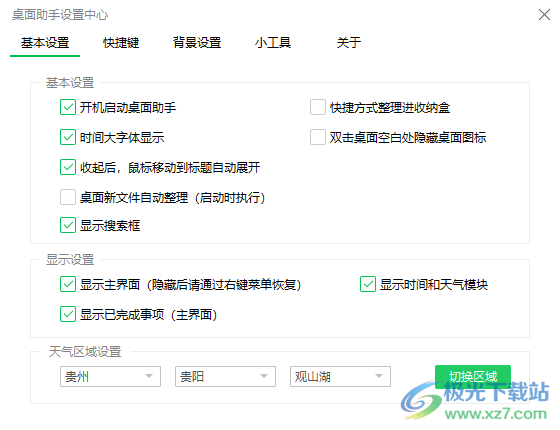
方法步骤
1.在桌面助手窗口的右上方有一个设置的图标,点击打开。
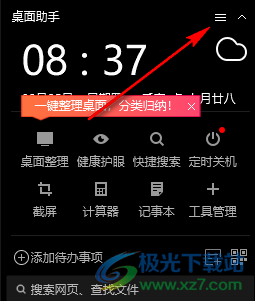
2.打开之后,就可以看到有多个选项弹出来,选择【设置中心】进入。
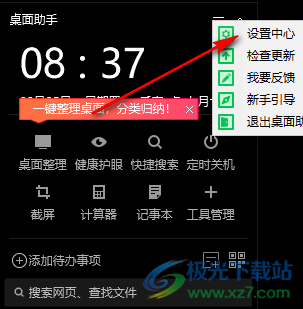
3.进入之后,在该页面的上方位置选择【基本设置】选项。
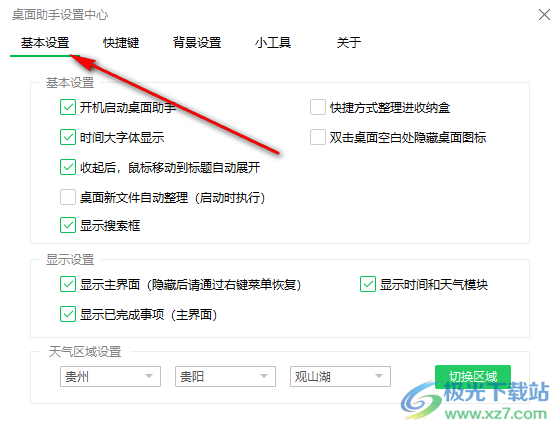
4.随后,在该选项下找到【桌面新文件自动整理】的选项,在前面方框中点击打勾就好了。
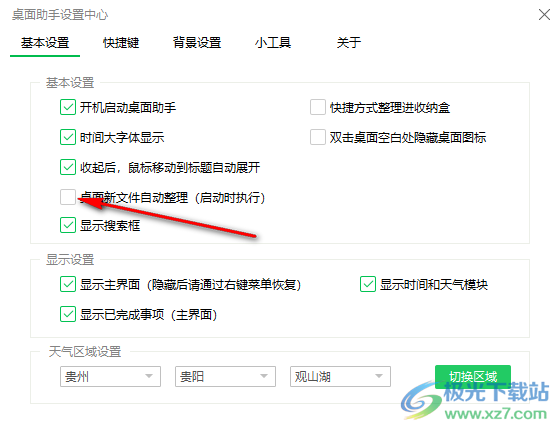
通过以上的设置方法,当我们电脑桌面出现新文件的时候,桌面助手就会帮助我们即可整理,十分方便,这样的话,我们就不怕编辑的文件多而占据电脑桌面空间位置了。
标签360桌面助手,360桌面助手自动整理桌面新文件
相关推荐
相关下载
热门阅览
- 1百度网盘分享密码暴力破解方法,怎么破解百度网盘加密链接
- 2keyshot6破解安装步骤-keyshot6破解安装教程
- 3apktool手机版使用教程-apktool使用方法
- 4mac版steam怎么设置中文 steam mac版设置中文教程
- 5抖音推荐怎么设置页面?抖音推荐界面重新设置教程
- 6电脑怎么开启VT 如何开启VT的详细教程!
- 7掌上英雄联盟怎么注销账号?掌上英雄联盟怎么退出登录
- 8rar文件怎么打开?如何打开rar格式文件
- 9掌上wegame怎么查别人战绩?掌上wegame怎么看别人英雄联盟战绩
- 10qq邮箱格式怎么写?qq邮箱格式是什么样的以及注册英文邮箱的方法
- 11怎么安装会声会影x7?会声会影x7安装教程
- 12Word文档中轻松实现两行对齐?word文档两行文字怎么对齐?
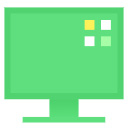
网友评论